© 2015-2022 Delans | Все права защищены
Интеграция с агентами
Реализована интеграция с агентом DPD, для передачи заказов на доставку к выполнению данным агентом. Для настройки интеграции и ее использования, нужно выполнить ряд настроек.
Алгоритм настройки интеграции
- 1Включение функциональной опции «Интеграция с агентами».
Для включения функциональной опции, необходимо войти в подсистему «Delans» - в группе «Сервис» выбираем «Стартовые настройки». В стартовых настройках устанавливаем галочку напротив реквизита «Интеграция с агентами»:
Скриншот 1. Включение функциональной опции
2
Создание агента
Для создания агента, заходим в подсистему «Delans» - в группе «Справочники» выбираем «Контрагенты». После чего создаём нового контрагента и заполняем всю необходимую информацию. Важно в поле «Детали» установить галочку напротив реквизита «Агент»:
Для создания агента, заходим в подсистему «Delans» - в группе «Справочники» выбираем «Контрагенты». После чего создаём нового контрагента и заполняем всю необходимую информацию. Важно в поле «Детали» установить галочку напротив реквизита «Агент»:
Скриншот 2. Создание агента
3
Настройка взаимодействия с агентом
Для настройки взаимодействия с новым агентом, нужно войти в подсистему «Компания» и в группе «Компания» выбрать пункт «Реквизиты организации»:
Для настройки взаимодействия с новым агентом, нужно войти в подсистему «Компания» и в группе «Компания» выбрать пункт «Реквизиты организации»:
Скриншот 3. Реквизиты организации
В реквизитах организации переходим на вкладку «Агенты» и нажимаем на кнопку «Создать», в результате чего открывается окно создание агентов организации. В данном окне мы выполняем следующие настройки:
- выбираем нашу организацию;
- выбираем агента со справочника контрагентов;
- заполняем поле «Договор»;
- обработчик - выбираем из выпадающего списка «DPD»;
- нажимаем на кнопку «Записать и закрыть» .
Скриншот 4. Создание агентов организации
Выделяем строку с необходимым агентом и нажимаем на кнопку «Открыть форму настроек», в результате чего откроется форма настроек обработчика по работе с агентом:
Скриншот 5. Обработчик по работе с агентами
При внесении настроек взаимодействия, важно заполнить следующие поля:
- Клиентский номер - получаем при подписании агентского договора с DPD.
- Клиентский ключ - получаем при подписании агентского договора с DPD.
- Выбираем услуги, которые предоставляет данный агент, для расчета стоимости и деталей доставки.
- Выполняем сопоставление статусов со стороны агента DPD и нашей базы.
- Нажимаем на кнопку «Сохранить настройки агента».
Отправка заказов агенту
Для отправки заказов агенту, нужно зайти в созданный заказ, где появиться две кнопки на командной панеле:
- Отправить агенту
- Открыть цены агентов
Скриншот 6. Отправка заказов агенту
Проверка цены агента
Для проверки цены агента, нам необходимо в заказе, который хотим отправить для проверки цены, нажать на кнопку «Открыть цены агентов», в результате чего откроется форма «Калькулятор стоимости доставки»:
Скриншот 7. Калькулятор стоимости доставки
Данная форма содержит в себе свод информации:
О заказе:
Об услугах агента:
О заказе:
- Отправитель - город отправителя.
- Получатель - город получателя.
- Объем - суммарный объем заказа.
- Вес - суммарный вес заказа.
- Объявленная стоимость - объявленная стоимость товара, в зависимости которой формируется стоимость страховки груз.
Об услугах агента:
- Услуга - наименование услуги которая может быть применена для данного заказа.
- Стоимость - стоимость услуг доставки.
- Срок доставки - ориентировочный срок доставки при доставке заказа силами агента.
- Дата доставки - дата выполнения заказа на доставку.
- Кнопка «Отправить» - которая позволяет передать заказ агенту на выполнение.
Передача заказа агенту
При передаче заказа агента, можно выполнить двумя способами:
- 1Нажать на кнопку «Отправить агенту» в самом заказе. В такой ситуации вы увидите окно с выбором услуги в рамках которой будет выполнен заказ:
Скриншот 8. Отправка агенту из самого заказа
Выбираем услугу, выделяем ее в списке и нажимаем на кнопку «Отправить»:
- При успешной отправке, статус заказа на доставку будет изменен на «Передан агенту»:
Скриншот 9. Статус заказа - Передан агенту
- Если недостаточно данных для передачи заказа в обработку агентом, то система отобразит в нижней части экрана сообщение с причиной не успешной отправки заказа:

Скриншот 10. Уведомление при передаче заказа
2
С формы «Калькулятор стоимости доставки», нажав на кнопку Отправить. В результате отправки мы получаем такие же уведомления как и при отправке без предварительного расчета.
Скриншот 11. Отправка заказа агенту с формы калькулятора
Обновление статусов заказов
Для обновления статусов, разработан оптимальный алгоритм по нагрузке как нашей системы, так и системы агента.
Алгоритм действует следующим образом:
В случае необходимости индивидуальных настроек обновления статуса заказов у агента, мы всегда сможем помочь с дополнением либо изменением алгоритма и частоты обновления заказов.
Алгоритм действует следующим образом:
- Каждые 30 минут система в автоматическом режиме запрашивает изменения статусов по заказам, которые находятся на выполнении у агента.
- При изменении статуса заказа у агента система проводит смену статуса в системе Delans, согласно соответствий статусов агента и в программе, что настраивается на этапе настройки интеграции с агентом.
В случае необходимости индивидуальных настроек обновления статуса заказов у агента, мы всегда сможем помочь с дополнением либо изменением алгоритма и частоты обновления заказов.





